Subjek
- #Pesan Terjadwal
- #Fitur Slack
- #Penjadwalan Pesan
- #Penjadwalan Slack
- #Jadwalkan untuk Nanti
Dibuat: 2024-09-13
Dibuat: 2024-09-13 13:51
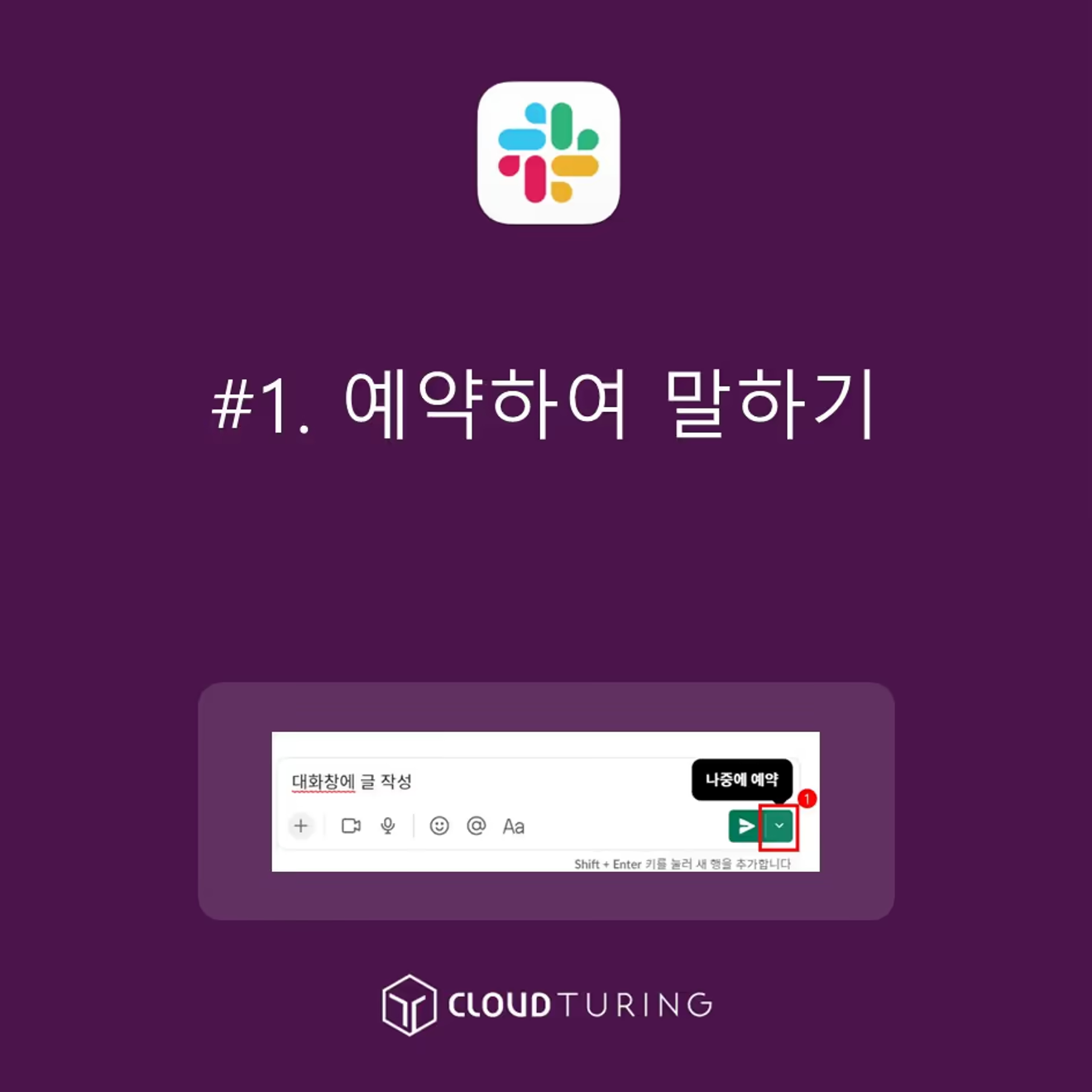
Jadwalkan pesan
Berikut panduan cara menjadwalkan pesan di Slack, aplikasi pesan internal yang digunakan untuk kolaborasi.
Nama resminya adalah "Jadwalkan untuk Nanti".
Artinya, pesan tidak akan dikirim langsung, melainkan akan dikirim pada waktu tertentu yang telah dijadwalkan.
Ternyata, sering kali kita perlu menjadwalkan pesan.
dan lain sebagainya.
Dapat digunakan di versi gratis.
1. Pilih pengguna atau saluran yang dituju menggunakan [Draft & Sent]. Atau langsung menuju DM pengguna atau saluran yang diinginkan.
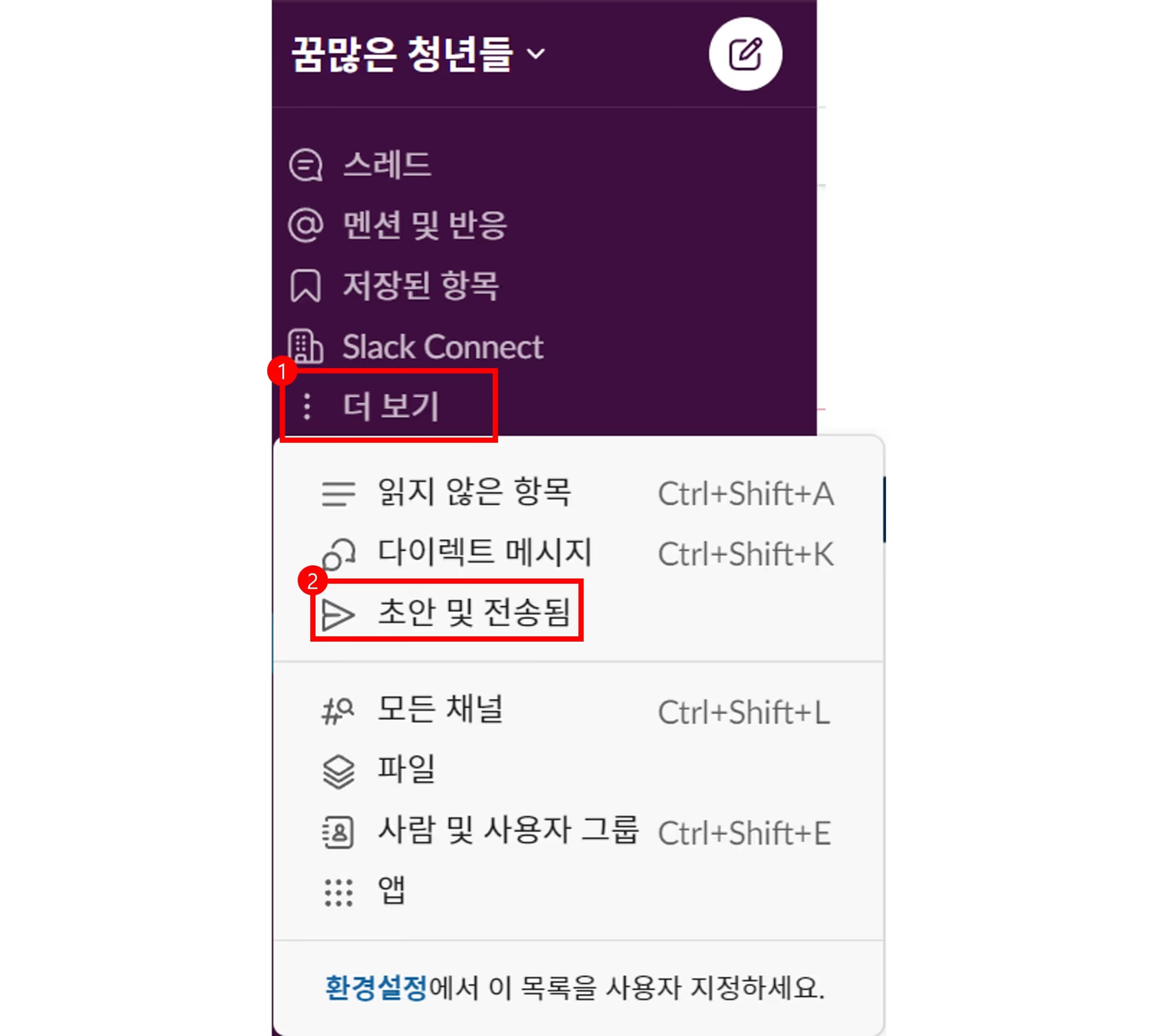
Klik [Draft & Terkirim]
2. Ketik pesan di kotak pesan Slack bagian bawah.
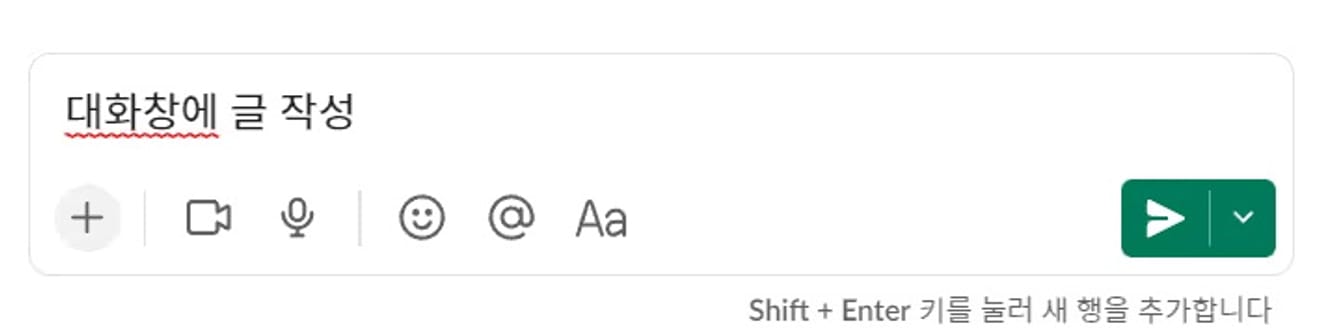
Tulis pesan di kotak chat
3. Arahkan kursor ke panah bawah di kanan bawah, maka akan muncul tombol [Jadwalkan untuk Nanti].
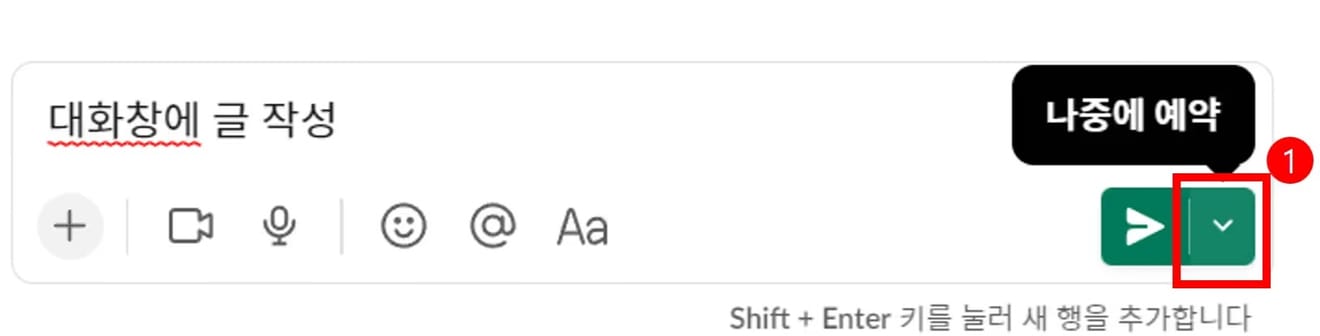
Klik tombol [Jadwalkan untuk Nanti]
4. Anda dapat mengatur waktu, dan juga menyimpan waktu yang telah Anda tentukan.
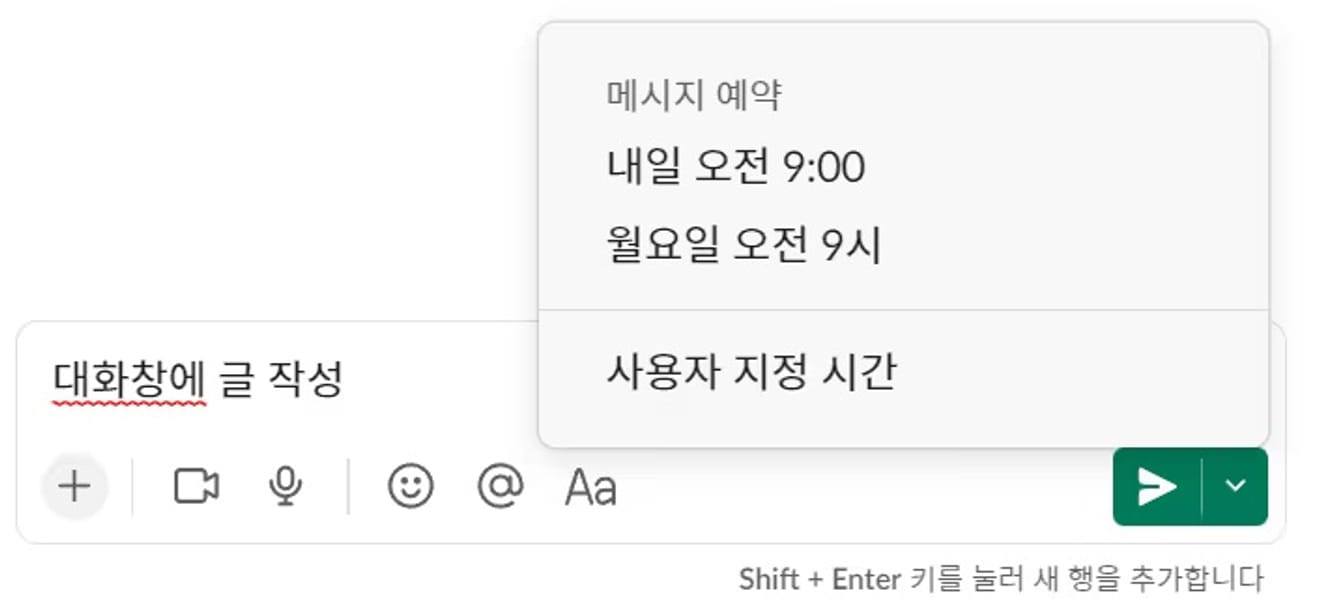
Layar pengaturan waktu
5. Meskipun terlihat seperti hanya memungkinkan pengaturan waktu dalam kelipatan 10 menit, Anda juga dapat mengatur waktu secara detail dalam kelipatan 1 menit dengan mengubahnya secara manual.
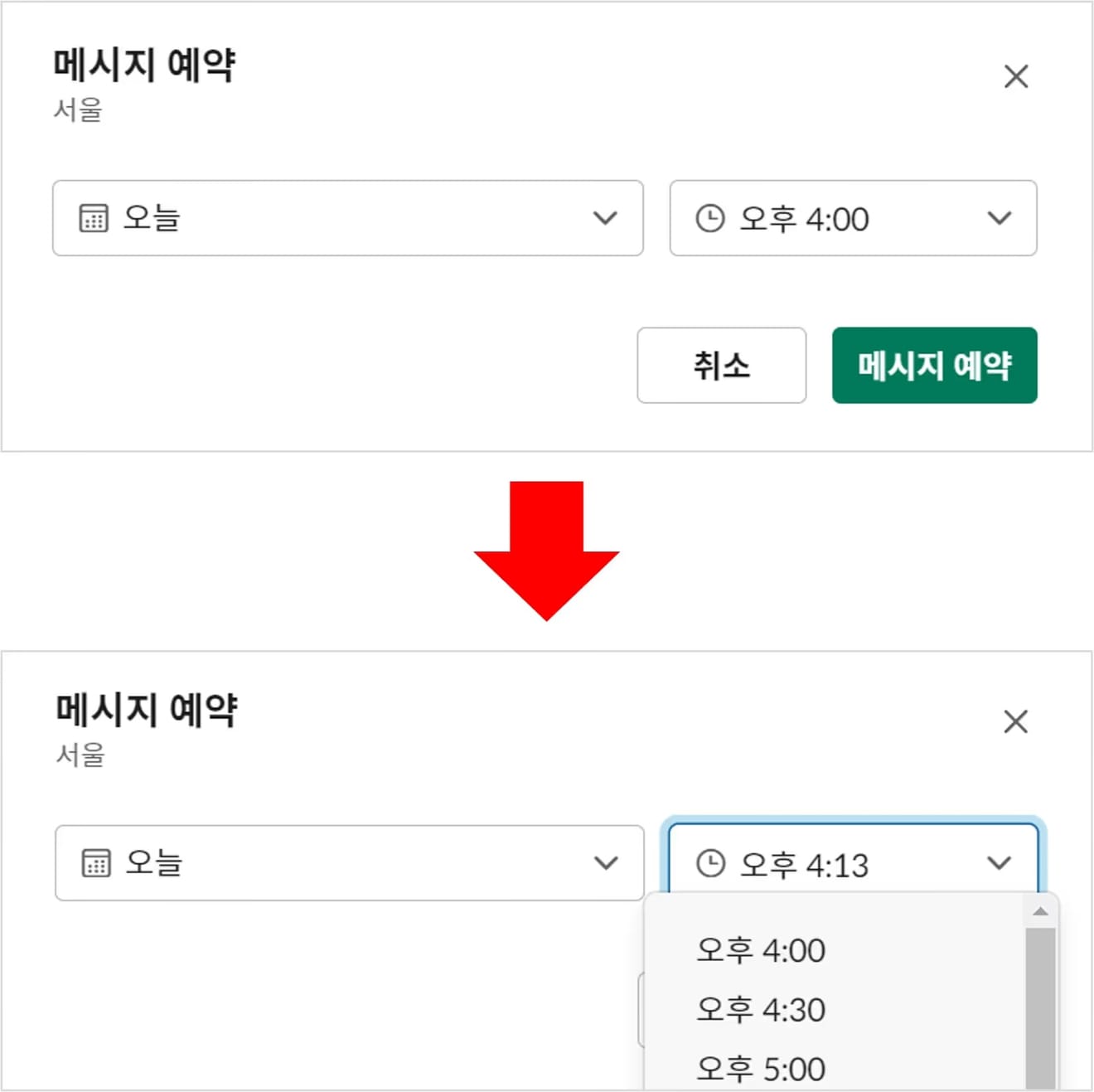
Atur waktu
6. Setelah penjadwalan selesai, pesan terjadwal akan muncul di DM atau saluran yang dituju.
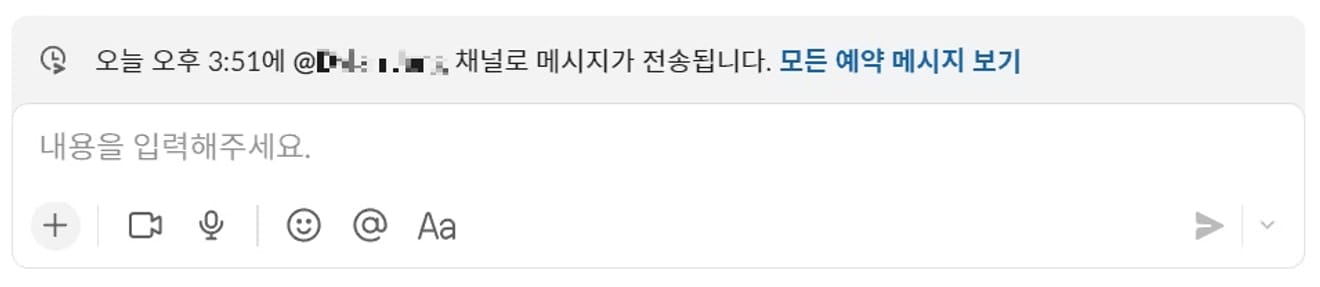
Anda dapat memeriksa riwayat penjadwalan
Komentar0